Rumah >Tutorial perisian >Perisian Pejabat >Cara menghantar skrin DingTalk ke TV_Pengenalan kepada kaedah pemasangan DingTalk untuk menghantar skrin ke TV
Cara menghantar skrin DingTalk ke TV_Pengenalan kepada kaedah pemasangan DingTalk untuk menghantar skrin ke TV
- WBOYke hadapan
- 2024-04-29 12:55:441048semak imbas
Ramai pengguna menghadapi masalah tidak dapat menghantar skrin mereka ke TV apabila menggunakan DingTalk. Untuk menyelesaikan masalah ini, kandungan berikut akan memperkenalkan secara terperinci kaedah menghantar versi pemasangan DingTalk ke TV.
1 Mula-mula, sambungkan peranti yang perlu dicerminkan skrin ke WiFi yang sama (di bawah LAN yang sama) dengan iPhone
2. Dalam antara muka yang muncul, cari Skrin Mencerminkan dan pilih peralatan Pencerminan Skrin.
3 Akan ada proses sambungan untuk siaran skrin, dan kedua, peranti yang dihantar perlu menyokong AirPlay.
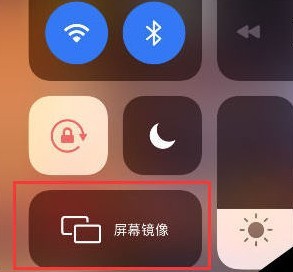
Kaedah 2:
Gunakan telefon Android untuk mencerminkan skrin
Banyak telefon pintar pada masa ini mempunyai fungsi pencerminan skrin terbina dalam kebanyakannya berada dalam pilihan rangkaian dan sambungan tetapan telefon interaksi berbilang skrin.
1. Premisnya ialah telefon bimbit dan TV perlu berada pada rangkaian LAN yang sama. Dalam erti kata lain, mereka semua disambungkan ke WiFi yang sama.
2 Mengambil telefon mudah alih Huawei P9 sebagai contoh, buka [Tetapan]-[Tetapan Lanjutan]-[Interaksi Berbilang skrin] telefon bimbit Huawei
3 kaedah yang anda perlukan untuk menghantar skrin.

Kaedah 3:
Melalui perisian pihak ketiga
Kaedah ini adalah perkara biasa untuk telefon Apple dan telefon Android Kami perlu memasang aplikasi versi LeBo Screen TV pada kotak TV Android TV terlebih dahulu.
1 Mula-mula hidupkan TV pintar dan cari [Pencerminan Skrin Lebo] dalam Apl Saya.
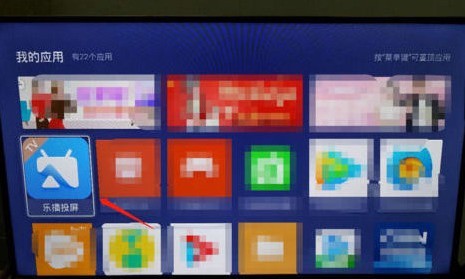
2. Masukkan Lebo Screen Casting dan klik pada [Computer Screen Casting] untuk melihat tutorial screencasting komputer.

3 Hidupkan komputer anda, pasang dan buka versi Windows Lebo Screen Mirroring, dan klik pada Home Screen Mirroring.
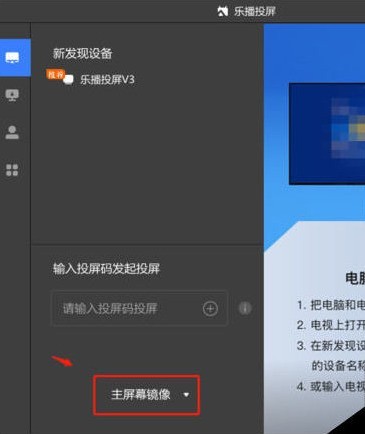
4 Pada masa yang sama, buka versi PC DingTalk pada komputer anda dan masukkan antara muka utama DingTalk.
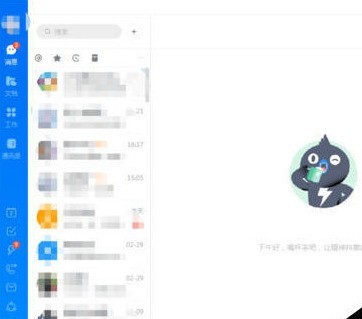
5 Kembali ke versi komputer Lebo Screen Casting dan klik pada imej tetingkap program [, cari tetingkap program dan klik padanya.
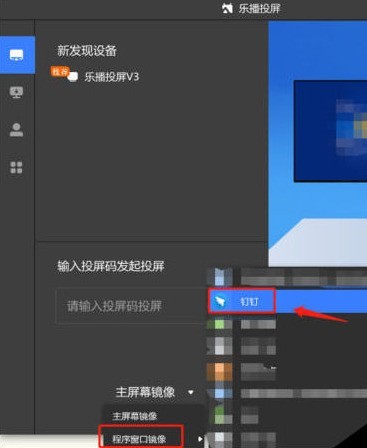
6 Klik Lebo Screen Mirroring V3 antara peranti yang baru ditemui dalam Lebo Screen Casting untuk mula memantulkan skrin komputer ke TV.
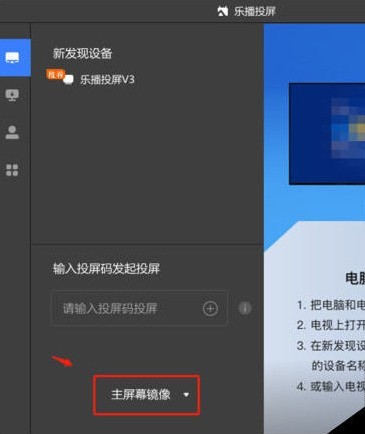
7 Pada masa ini, anda boleh mendapati bahawa program DingTalk dalam komputer telah dihantar ke TV dalam skrin penuh.
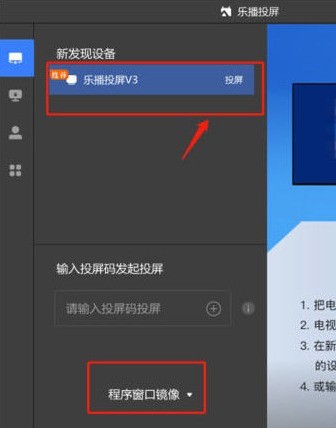
Atas ialah kandungan terperinci Cara menghantar skrin DingTalk ke TV_Pengenalan kepada kaedah pemasangan DingTalk untuk menghantar skrin ke TV. Untuk maklumat lanjut, sila ikut artikel berkaitan lain di laman web China PHP!
Artikel berkaitan
Lihat lagi- 5 Cara untuk Mematikan AirPlay pada iPhone dengan Mudah
- Mengapa tiada bunyi dalam siaran langsung DingTalk?
- Apakah yang perlu saya lakukan jika komputer saya berfungsi dengan baik tetapi saya tidak boleh membuka DingTalk?
- Apa yang perlu dilakukan jika tiada nada dering panggilan masuk pada telefon Apple anda tutorial tetapan nada dering iPhone?

